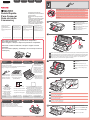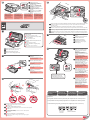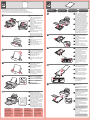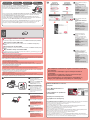1
XXXXXXXX ©CANON INC.2011
4
5
(BK/M/C/PGBK/Y)
1
2
3
1
2
3
Αφαιρέστε τα προστατευτικά φύλλα και την ταινία (tape).
Ελέγξτε τα στοιχεία που περιλαμβάνονται.
Προσαρμογέας δίσκου 8 εκ. (3,15 ιν.)
(3.15 inches (8 cm) disc adapter)
Καλώδιο τροφοδοσίας
Δοχεία μελάνης (Ink tanks)
Θήκη δίσκου (Disc tray)
CD-ROM εγκατάστασης
(Setup CD-ROM)
Εγχειρίδια και άλλα έγγραφα
Matte Photo Paper MP-101 (για αυτόματη εκτέλεση
της λειτουργίας Ευθυγράμμιση κεφαλής εκτύπωσης)
Απαιτείται καλώδιο USB
(δεν περιλαμβάνεται).
Μην αφήνετε να πέσουν αντικείμενα στο εσωτερικό του εκτυπωτή. Ενδέχεται να προκαλέσουν
δυσλειτουργία.
Συνδέστε το καλώδιο τροφοδοσίας.
44
Μην συνδέετε ακόμα το καλώδιο USB.
Πατήστε το κουμπί ON.
55
Ανοίξτε τη θήκη εξόδου χαρτιού
(Paper Output Tray).
11
Για να εκτελέσετε ρύθμιση, τοποθετήστε τον εκτυπωτή κοντά στον
υπολογιστή.
Διαβάστε πρώτα το παρόν αρχείο!
Πρέπει να έχετε το αρχείο διαθέσιμο
για μελλοντική αναφορά σε αυτό.
Η επωνυμία Windows είναι σήμα
κατατεθέν ή εμπορικό σήμα της
Microsoft Corporation στις ΗΠΑ ή/και σε
άλλες χώρες.
Η επωνυμία Windows Vista είναι
σήμα κατατεθέν ή εμπορικό σήμα της
Microsoft Corporation στις ΗΠΑ ή/και σε
άλλες χώρες.
Οι επωνυμίες Macintosh, Mac και Mac
OS είναι σήματα κατατεθέντα της Apple
Inc. στις ΗΠΑ και σε άλλες χώρες.
•
•
•
Κωδικός μοντέλου: K10367 (iP4950)
Ξεκινώντας
ΕΛΛΗΝΙΚΑ
Ανασηκώστε το επάνω κάλυμμα (Top Cover) και, στη συνέχεια, αφαιρέστε την πορτοκαλί ταινία
(orange tape) και το προστατευτικό υλικό (protective material).
22
Κλείστε το επάνω κάλυμμα (Top
Cover).
33
Προετοιμασία
Περιλαμβανόμενα
στοιχεία
Retire las hojas y la cinta (tape) protectoras.
Compruebe que se le han suministrado los siguientes elementos.
Adaptador de disco de 8 cm (3,15 pulg.)
(3.15 inches (8 cm) disc adapter)
Cable de alimentación
Depósitos de tinta (Ink tanks)
Bandeja de disco (Disc tray)
CD-ROM de instalación
(Setup CD-ROM)
Manuales y otros documentos
Papel Fotográfico Mate (Matte Photo Paper) MP-101 (para
la Alineación de los cabezales de impresión automática)
Es necesario un cable USB
(no suministrado).
Evite que caigan objetos dentro de la impresora. Podrían provocar fallos en el funcionamiento.
No conecte aún el cable USB.
Conecte el cable de alimentación.
44
Pulse el botón ACTIVADO (ON).
55
Abra la bandeja de salida del papel
(Paper Output Tray).
11
¡Lea este manual antes de utilizar la impresora!
Consérvelo a mano para utilizarlo
como referencia en el futuro.
Windows es una marca comercial o una
marca comercial registrada de Microsoft
Corporation en EE. UU. y/u otros países.
Windows Vista es una marca comercial
o una marca comercial registrada de
Microsoft Corporation en EE. UU. y/u
otros países.
Macintosh, Mac y Mac OS son marcas
registradas de Apple Inc., registradas en
EE. UU. y/u otros países.
•
•
•
Número de modelo: K10367 (iP4950)
Para llevar a cabo la instalación, coloque el equipo cerca del
ordenador.
Guía de inicio
ESPAÑOL
Levante la tapa superior (Top Cover), retire la cinta naranja (orange tape) y el material de protección (protective material).
22
Cierre la tapa superior (Top Cover).
33
Preparación
Elementos
suministrados
Retire as folhas de proteção e a fita (tape).
Verifique os itens incluídos.
Adaptador para disco de 8 cm (3,15 pol.)
(3.15 inches (8 cm) disc adapter)
Cabo de alimentação
Cartuchos de tinta (Ink tanks)
Bandeja do disco (Disc tray)
CD-ROM de instalação
(Setup CD-ROM)
Manuais e outros documentos
Matte Photo Paper MP-101 (para Alinhamento
da Cabeça de Impressão automático)
Um cabo USB (não incluído)
é necessário.
Não permita que objetos caiam dentro da impressora. Eles podem afetar seu funcionamento.
Não conecte o cabo USB ainda.
Conecte o cabo de alimentação.
44
Pressione o botão ATIVADO (ON).
55
Abra a Bandeja de Saída do Papel
(Paper Output Tray).
11
Para Começar
Leia-me primeiro!
Mantenha-me à mão para consulta
futura.
Windows é uma marca comercial ou
registrada da Microsoft Corporation nos
EUA e/ou em outros países.
Windows Vista é uma marca comercial
ou registrada da Microsoft Corporation
nos EUA e/ou em outros países.
Macintosh, Mac eMac OS são marcas
comerciais da Apple Inc., registradas
nos EUA e/ou em outros países.
•
•
•
Número do modelo: K10367 (iP4950)
Para configurar, coloque a impressora próxima ao computador.
PORT DO BRASIL
Levante a Tampa Superior (Top Cover), em seguida retire a fita laranja (orange tape) e o material de proteção (protective material).
22
Feche a Tampa Superior (Top
Cover).
33
Preparação
Itens incluídos
Rimuovere i fogli di protezione e il nastro (tape).
Controllare gli elementi inclusi.
Adattatore per dischi da 8 cm (3,15 pollici)
(3.15 inches (8 cm) disc adapter)
È necessario un cavo USB
(non fornito).
Manuali e altri documenti
Cavo di alimentazione
Serbatoi d'inchiostro (Ink tanks)
CD-ROM di installazione
(Setup CD-ROM)
Carta Fotografica Opaca (Matte Photo Paper) MP-101
(per l'Allineamento testina di stampa automatico)
Vassoio disco (Disc tray)
Prestare attenzione a non fare cadere oggetti all'interno della stampante. Tali oggetti potrebbero
causare malfunzionamenti.
Non collegare ancora il cavo USB.
Collegare il cavo di alimentazione.
44
Premere il pulsante ON.
55
Guida Rapida
Da leggersi preventivamente.
Da conservare per riferimento futuro.
Windows è un marchio o un marchio
registrato di Microsoft Corporation negli
Stati Uniti e/o in altri paesi.
Windows Vista è un marchio o
un marchio registrato di Microsoft
Corporation negli Stati Uniti e/o in altri
paesi.
Macintosh, Mac e Mac OS sono marchi
di Apple Inc., registrati negli Stati Uniti e
in altri paesi.
•
•
•
Codice modello: K10367 (iP4950)
Per eseguire l'impostazione, posizionare la stampante in
prossimità del computer.
ITALIANO
Aprire il vassoio di uscita della
carta (Paper Output Tray).
11
Sollevare il coperchio superiore (Top Cover), quindi rimuovere il nastro arancione (orange tape) e il materiale di protezione (protective material).
22
Chiudere il coperchio superiore
(Top Cover).
33
Preparazione
Elementi
inclusi
QT5-4325-V01
PRINTED IN XXXXXXXX

2
2
1
(B)
(A)
1
2
6
1
2
3
4
5
6
1
2
2
Βεβαιωθείτε ότι η λυχνία ΙΣΧΥΣ
(POWER) ανάβει με πράσινο
χρώμα.
66
Ανοίξτε το επάνω κάλυμμα (Top Cover).
11
Περιστρέψτε και αφαιρέστε το πορτοκαλί κάλυμμα.
(A) Μην πιέζετε τα άκρα όταν υπάρχει εμπλοκή στην εσοχή σε σχήμα L.
(B) Μην αγγίζετε!
33
Τοποθετήστε και πιέστε προς τα κάτω το δοχείο μελάνης (ink tank) στην υποδοχή αντίστοιχου χρώματος.
Βεβαιωθείτε ότι είναι αναμμένη η λυχνία μελάνης (ink lamp) και, στη συνέχεια, τοποθετήστε το επόμενο δοχείο μελάνης
(ink tank).
44
Βεβαιωθείτε ότι όλες οι λυχνίες
είναι αναμμένες.
55
Εάν η λυχνία Προσοχή (Alarm)
αναβοσβήνει πορτοκαλί, βεβαιωθείτε
ότι το δοχείο μελάνης (ink tank) έχει
τοποθετηθεί σωστά.
Βεβαιωθείτε ότι το εσωτερικό
κάλυμμα (Inner Cover) είναι
κλειστό και, στη συνέχεια, κλείστε
το επάνω κάλυμμα (Top Cover).
Περιμένετε περίπου 4 λεπτά έως ότου
αρχίσει να αναβοσβήνει η λυχνία ΙΣΧΥΣ
(POWER) και παραμείνει αναμμένη
πράσινη και συνεχίστε.
66
Τα ακόλουθα δοχεία μελάνης (ink tanks) είναι συμβατά με αυτόν τον εκτυπωτή.
Αφαιρέστε κάθε ίχνος της πορτοκαλί
ταινίας (orange tape).
Αφαιρέστε το προστατευτικό
περιτύλιγμα.
22
Εσωτερικό κάλυμμα (Inner Cover)
Εδώ θα εγκατασταθούν τα δοχεία μελάνης
(ink tanks).
Μην το αγγίζετε μέχρι να σταματήσει.
Αντικατάσταση των
δοχείων μελάνης
(Ink Tanks)
Εάν αναβοσβήνει η λυχνία
Προσοχή (Alarm) με πορτοκαλί
χρώμα, πατήστε το κουμπί ON
για να ΑΠΕΝΕΡΓΟΠΟΙΗΣΕΤΕ
τον εκτυπωτή και, στη συνέχεια,
επαναλάβετε τις ενέργειες από
το βήμα 2.
Compruebe que la luz de
ENCENDIDO (POWER) se ilumina
en verde.
66
Abra la tapa superior (Top Cover).
11
Gire y retire la tapa naranja.
(A) No presione los laterales si la ranura en forma de L está bloqueada.
(B) ¡No tocar!
33
Introduzca y empuje hacia abajo el depósito de tinta (ink tank) en la ranura del color correspondiente.
Compruebe que la lámpara de tinta (ink lamp) está encendida y coloque el siguiente depósito de tinta (ink tank).
44
Compruebe que todas las
lámparas están encendidas.
55
Si la luz de Alarma (Alarm) parpadea
en naranja, compruebe que los
depósitos de tinta (ink tank) están
instalados correctamente.
Compruebe que la cubierta interior
(Inner Cover) está cerrada y cierre
la tapa superior (Top Cover).
Espere aproximadamente 4 minutos, hasta
que la luz de ENCENDIDO (POWER)
parpadee y se quede encendida en verde,
continúe con el paso siguiente.
66
Los depósitos de tinta (ink tanks) siguientes son compatibles con esta impresora.
Retire totalmente la cinta naranja
(orange tape).
Retire el envoltorio protector.
22
Cubierta interior (Inner Cover)
Aquí deben instalarse los depósitos de tinta
(ink tanks).
No toque hasta que se detenga.
Sustitución de
los depósitos de
tinta (Ink Tanks)
Si la luz de Alarma (Alarm)
se ilumina en naranja,
pulse el botón ACTIVADO
(ON) para apagar la
impresora y repita desde el
paso 2.
Verifique se o ALIMENTAÇÃO
(POWER) está aceso em verde.
66
Abra a Tampa Superior (Top Cover).
11
Gire e retire a tampa laranja de proteção.
(A) Não pressione as laterais quando o encaixe em forma de L estiver bloqueado.
(B) Não toque!
33
Insira e empurre para baixo o cartucho de tinta (ink tank) no slot da cor correspondente.
Verifique se o indicador luminoso de tinta (ink lamp) está aceso, em seguida, instale o próximo cartucho de tinta (ink tank).
44
Verifique se todos os indicadores
luminosos estão acesos.
55
Se o indicador luminoso Alarme
(Alarm) piscar em laranja, verifique
se o cartucho de tinta (ink tank) está
instalado corretamente.
Verifique se a Tampa Interna (Inner
Cover) está fechada, em seguida,
feche a Tampa Superior (Top Cover).
Aguarde cerca de 4 minutos até o
ALIMENTAÇÃO (POWER) piscar e ficar
aceso em verde, em seguida, prosiga.
66
Os seguintes cartuchos de tinta (ink tanks) são compatíveis com esta impressora.
Retire completamente a fita laranja
(orange tape).
Remova a película de proteção.
22
Tampa Interna (Inner Cover)
Aqui é onde os cartuchos de tinta (ink tanks)
devem ser instalados.
Não o toque até que ele pare.
Substituindo os
cartuchos de
tinta (Ink Tanks)
Se o indicador luminoso
Alarme (Alarm) pisca
em laranja, pressione o
botão ATIVADO (ON) para
desligar a impressora, em
seguida faça novamente
desde a etapa 2.
Aprire il coperchio superiore (Top Cover).
11
Ruotare e rimuovere il cappuccio arancione.
(A) Non premere sui lati se l'incavo a forma di L è bloccato.
(B) Non toccare.
33
Inserire e spingere verso il basso il serbatoio d'inchiostro (ink tank) nel corrispondente slot del colore.
Verificare che l'indicatore luminoso dell'inchiostro (ink lamp) sia acceso, quindi installare il successivo serbatoio
d'inchiostro (ink tank).
44
Verificare che tutte le spie siano
accese.
55
Se la spia di Allarme (Alarm)
lampeggia in arancione, verificare che
il serbatoio d'inchiostro (ink tank) sia
correttamente installato.
Verificare che il coperchio interno
(Inner Cover) sia chiuso, quindi
chiudere il coperchio superiore
(Top Cover).
Attendere circa 4 minuti finché la spia
ALIMENTAZIONE (POWER) non
lampeggia e resta accesa in verde, quindi
procedere.
66
I serbatoi d'inchiostro (ink tanks) riportati di seguito sono compatibili con questa
stampante.
Verificare che la spia
ALIMENTAZIONE (POWER) si
accenda in verde.
66
Rimuovere completamente il nastro
arancione (orange tape).
Rimuovere l'involucro di
protezione.
22
Coperchio interno (Inner Cover)
Installare i serbatoi d'inchiostro (ink tanks) in
questa posizione.
Non toccare fino all'arresto completo.
Sostituzione dei
serbatoi d'inchiostro
(Ink Tanks)
Se la spia di Allarme
(Alarm) lampeggia in
arancione, premere il
pulsante ON per spegnere
la stampante, quindi
ripetere la procedura dal
punto 2.
BK: CLI-526BK
C: CLI-526C
Y: CLI-526Y
M: CLI-526M
PGBK: PGI-525PGBK
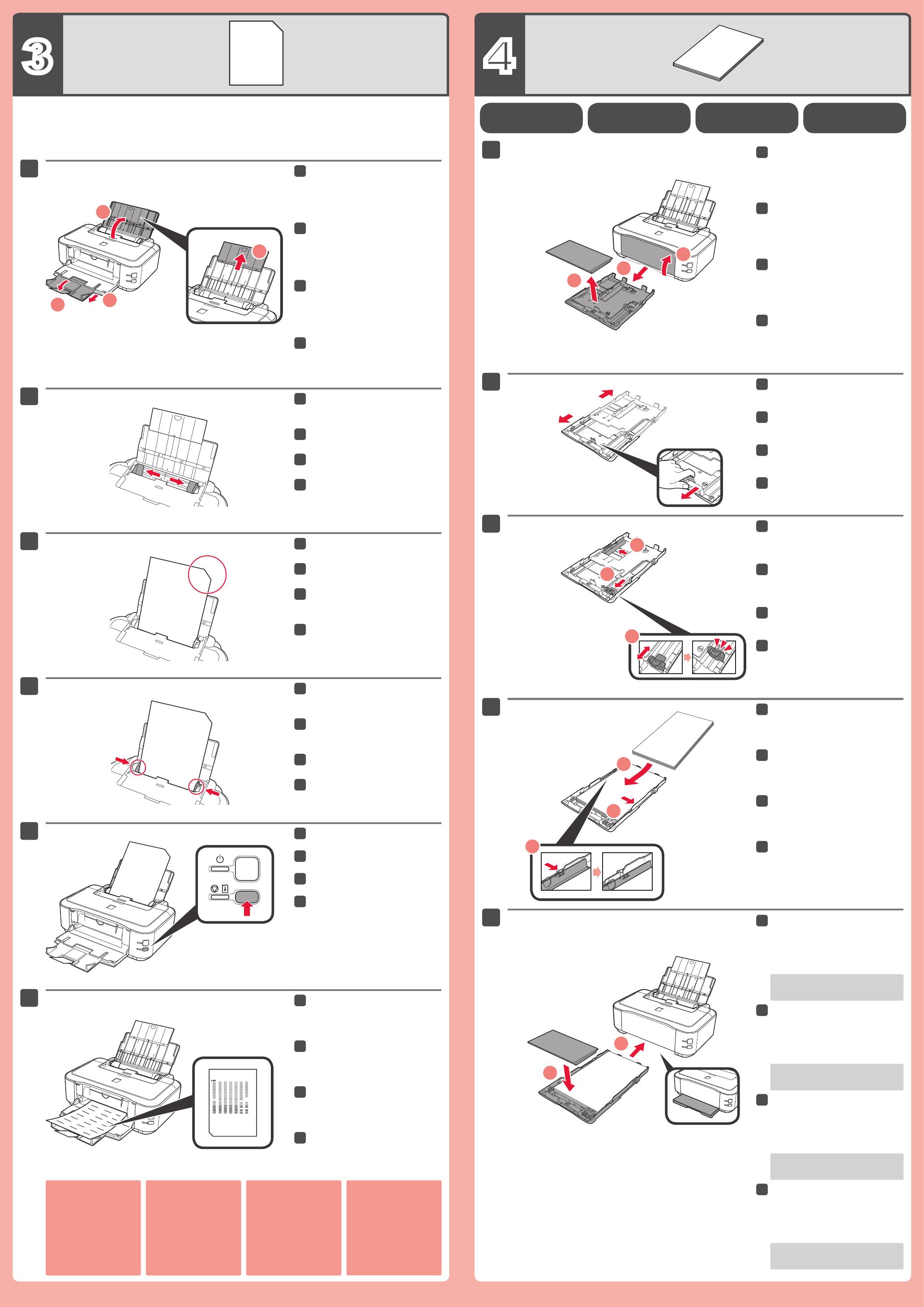
3
4
4
1
3
1
2
1
2
5
4
3
2
6
1
5
3
4
1
2
3
1
2
2
3
1
2
3
Εκτελέστε τη λειτουργία Ευθυγράμμιση κεφαλής εκτύπωσης (Print Head Alignment).
Ανοίξτε και επεκτείνετε την υποστήριξη
χαρτιού (Paper Support).
Τραβήξτε και ανοίξτε την προέκταση
θήκης εξόδου (Output Tray Extension).
11
Σύρετε τον οδηγό χαρτιού (Paper
Guide) προς τα δύο άκρα.
22
Τοποθετήστε το χαρτί MP-101 που
παρέχεται στην πίσω θήκη (Rear
Tray).
33
Προσαρμόστε τον οδηγό χαρτιού
(Paper Guide) για να αντιστοιχεί
στο πλάτος χαρτιού.
44
Πατήστε το κουμπί
ΕΠΑΝΑΦΟΡΑΣ/ΑΚΥΡΩΣΗΣ
(RESUME/CANCEL).
55
Κλείστε την προέκταση θήκης εξόδου
(Output Tray Extension) και τη θήκη εξόδου
χαρτιού (Paper Output Tray) και, στη
συνέχεια, τραβήξτε προς τα έξω την κασέτα
(Cassette) και αφαιρέστε το κάλυμμά της.
11
Σύρετε τον οδηγό χαρτιού (Paper
Guide) προς τα άκρα και, στη
συνέχεια, προσαρμόστε τον
μπροστινό οδηγό στο μέγεθος
χαρτιού.
33
Τοποθετήστε χαρτί στη δεξιά
πλευρά και προσαρμόστε τον
αριστερό οδηγό για να ταιριάζει
με το μέγεθος χαρτιού που
χρησιμοποιείται.
44
Σε περίπου 5 με 6 λεπτά, εκτυπώνεται
το μπλε και μαύρο μοτίβο. Η λειτουργία
Ευθυγράμμιση κεφαλής εκτύπωσης
(Print Head Alignment) έχει ολοκληρωθεί.
66
Εάν η λυχνία Προσοχή (Alarm)
αναβοσβήνει πορτοκαλί, πατήστε
το κουμπί ΕΠΑΝΑΦΟΡΑΣ/
ΑΚΥΡΩΣΗΣ (RESUME/CANCEL)
και, στη συνέχεια, προχωρήστε
στο Κεφάλαιο 4. Αφού
ολοκληρωθεί η εγκατάσταση,
ανατρέξτε στο Ηλεκτρονικό
εγχειρίδιο για να επαναλάβετε
τη λειτουργία Ευθυγράμμιση
κεφαλής εκτύπωσης (Print Head
Alignment).
Συνδέστε το κάλυμμα κασέτας
(Cassette Cover).
Σύρετε την κασέτα (Cassette) πίσω
προς τα μέσα έως ότου ασφαλίσει
στη θέση της.
55
Για πληροφορίες σχετικά με το χαρτί,
ανατρέξτε στο Ηλεκτρονικό εγχειρίδιο
το οποίο θα εγκατασταθεί αργότερα.
Τραβήξτε το μοχλό προς την
κατεύθυνση του βέλους και
επεκτείνετε την κασέτα (Cassette).
22
Τοποθέτηση
απλού χαρτιού
Realice la Alineación de los cabezales de impresión (Print Head Alignment).
Abra y extienda el soporte del
papel (Paper Support).
Extraiga y abra la extensión de
la bandeja de salida (Output Tray
Extension).
11
Deslice la guía del papel (Paper
Guide) a ambos lados.
22
Cargue el papel MP-101
suministrado en la bandeja
posterior (Rear Tray).
33
Ajuste la guía del papel (Paper
Guide) a la anchura del papel.
44
Pulse el botón REANUDAR/
CANCELAR (RESUME/CANCEL).
55
Cierre la extensión de la bandeja de
salida (Output Tray Extension) y la
bandeja de salida del papel (Paper
Output Tray), empuje el cassette
(Cassette) y retire la tapa de éste.
11
Deslice la guía del papel (Paper
Guide) a ambos lados y ajuste la
guía frontal al tamaño del papel.
33
Coloque el papel en el lado
derecho y ajuste la guía izquierda
al tamaño del papel utilizado.
44
Al cabo de 5 o 6 minutos, se imprime el
patrón en negro y azul. La Alineación
de los cabezales de impresión (Print
Head Alignment) finaliza.
66
Si la luz de Alarma
(Alarm) parpadea en
naranja, pulse el botón
REANUDAR/CANCELAR
(RESUME/CANCEL) y
continúe con el capítulo 4.
Cuando finalice la
instalación, consulte el
Manual en pantalla para
repetir la Alineación de los
cabezales de impresión
(Print Head Alignment).
Coloque la cubierta del cassette
(Cassette Cover).
Deslice el cassette (Cassette)
hacia dentro hasta que haga clic
en su lugar.
55
Para obtener más información sobre el
papel, consulte el Manual en pantalla
que se instalará posteriormente.
Empuje la palanca en la dirección
de la flecha y extienda el cassette
(Cassette).
22
Configuración
para papel normal
Faça o Alinhamento da Cabeça de Impressão (Print Head Alignment).
Abra e estenda o Suporte de papel
(Paper Support).
Prolongue e abra a Extensão da
Bandeja de Saída (Output Tray
Extension).
11
Deslize a Guia do papel (Paper
Guide) até o final.
22
Coloque o MP-101 papel fornecido
na Bandeja Traseira (Rear Tray).
33
Pressione o botão RETOMAR/
CANCELAR (RESUME/CANCEL).
55
Feche a Extensão da bandeja de
saída (Output Tray Extension) e a
Bandeja de saída de papel (Paper
Output Tray), em seguida puxe o
Cassete (Cassette) e retire sua capa.
11
Deslize a Guia do Papel (Paper
Guide) para as laterais, em
seguida ajuste a guia frontal ao
tamanho do papel.
33
Coloque o papel no lado direito
e ajuste a guia da esquerda para
adequar ao tamanho de papel
utilizado.
44
Adjuste a Guia do papel (Paper
Guide) para ela se adequar à
largura do papel.
44
Em cerca de 5 a 6 minutos, o padrão
preto e azul é impresso. Alinhamento
da Cabeça de Impressão (Print Head
Alignment) está concluído.
66
Se o indicador luminoso
Alarme (Alarm) pisca em
laranja, pressione o botão
RETOMAR/CANCELAR
(RESUME/CANCEL), em
seguida prossiga para
o capítulo 4. Quando
a instalação estiver completa,
consulte o Manual Interativo
para refazer o Alinhamento
da Cabeça de Impressão
(Print Head Alignment).
Anexe a Tampa do cassete
(Cassette Cover).
Deslize o Cassete (Cassette) para
trás até que ele encaixe no lugar
certo.
55
Para obter mais informações sobre
papel, consulte o Manual Interativo
que será instalado mais tarde.
Puxe a alavanca na direção
da seta e estenda o Cassete
(Cassette).
22
Configurando
papel comum
Eseguire l'Allineamento testina di stampa (Print Head Alignment).
Aprire ed estendere il supporto per
la carta (Paper Support).
Estrarre e aprire l'estensione del
vassoio di uscita (Output Tray
Extension).
11
Fare scorrere la guida della carta
(Paper Guide) fino a entrambe le
estremità.
22
Caricare la carta MP-101 fornita
nel vassoio posteriore (Rear Tray).
33
Regolare la guida della carta
(Paper Guide) in base alla
larghezza del foglio.
44
Premere il pulsante RIPRENDI/
ANNULLA (RESUME/CANCEL).
55
Chiudere l'estensione del vassoio di
uscita (Output Tray Extension) e il
vassoio di uscita della carta (Paper
Output Tray), quindi estrarre il cassetto
(Cassette) e rimuoverne il coperchio.
11
Fare scorrere lateralmente la guida
della carta (Paper Guide), quindi
regolare la guida anteriore in base
al formato dei fogli.
33
Posizionare la carta sul lato destro
e regolare la guida sinistra in base
al formato dei fogli utilizzato.
44
Collegare il coperchio del cassetto
(Cassette Cover).
Fare scorrere indietro il cassetto
(Cassette) finché non scatta in
posizione.
55
Per informazioni sulla carta, consultare
il Manuale a video che verrà installato
in seguito.
Dopo circa 5 - 6 minuti, viene
stampato il motivo nero-blu.
L'Allineamento testina di stampa
(Print Head Alignment) è completato.
66
Se la spia di Allarme
(Alarm) lampeggia in
arancione, premere il
pulsante RIPRENDI/
ANNULLA (RESUME/
CANCEL), quindi passare
al capitolo 4. Al termine
dell'installazione, consultare
il Manuale a video per
ripetere l'Allineamento
testina di stampa (Print
Head Alignment).
Tirare la leva nella direzione
della freccia e aprire il cassetto
(Cassette).
22
Impostazione della
carta comune

5
1
2
3
2
1
Μην συνδέετε ακόμα το καλώδιο USB.
Θα εμφανιστεί προτροπή για να το συνδέσετε αργότερα κατά τη διάρκεια της εγκατάστασης με χρήση του
CD-ROM εγκατάστασης (Setup CD-ROM).
Τερματίστε όλες τις εφαρμογές πριν πραγματοποιήσετε την εγκατάσταση.
Συνδεθείτε με λογαριασμό διαχειριστή.
Ενδέχεται να απαιτείται σύνδεση στο Internet κατά τη διάρκεια της εγκατάστασης. Ισχύουν χρεώσεις σύνδεσης.
•
•
•
Οι οθόνες βασίζονται στο Windows 7 operating system Home Premium και Mac OS X v.10.6.x. Οι πραγματικές
οθόνες ενδέχεται να διαφέρουν ανάλογα με την έκδοση του ΛΣ.
Πατήστε το κουμπί ON για να
απενεργοποιήσετε τον εκτυπωτή.
Ο ήχος λειτουργίας σταματά μετά από
περίπου 1 λεπτό.
11
Τοποθετήστε το CD-ROM στον
υπολογιστή.
22
Εάν το καλώδιο USB είναι ήδη
συνδεδεμένο, αποσυνδέστε το. Εάν
εμφανιστεί κάποιο μήνυμα στον
υπολογιστή, κάντε κλικ στο κουμπί
Άκυρο (Cancel).
Εάν δεν γίνεται αυτόματη εκτέλεση
του CD-ROM:
Κάντε διπλό κλικ στην επιλογή
(Ο) Υπολογιστής (μου) ((My)
Computer) > εικονίδιο CD-ROM >
MSETUP4.EXE.
Κάντε διπλό κλικ στο εικονίδιο του
CD-ROM στην επιφάνεια εργασίας.
Ακολουθήστε τις οδηγίες στην
οθόνη για να συνεχίσετε.
Εάν εμφανιστεί η οθόνη Επιλογή
γλώσσας (Select Language), επιλέξτε
τη γλώσσα.
33
Για να ολοκληρώσετε την εγκατάσταση, ακολουθήστε τις
οδηγίες που εμφανίζονται στην οθόνη του υπολογιστή.
Ύστερα από την εγκατάσταση, εκκινείται το “Solution Menu EX”.
Για να ανοίξετε το Ηλεκτρονικό εγχειρίδιο κάντε κλικ στην επιλογή Εγχειρίδιο & Ρυθμίσεις (Manual & Settings) > Ηλεκτρονικό εγχειρίδιο
(On-screen Manual). Ανατρέξτε σε αυτό για λεπτομέρειες σχετικά με τα χαρακτηριστικά, τις λειτουργίες και συμβουλές αντιμετώπισης προβλημάτων.
Για την εγκατάσταση, πρέπει να επιλεγεί το Solution Menu EX και το Ηλεκτρονικό εγχειρίδιο.
Ανατρέξτε στο Ηλεκτρονικό
εγχειρίδιο στον υπολογιστή
Τοποθετήστε φωτογραφικό χαρτί μόνο στην πίσω θήκη (Rear Tray). Όταν χρησιμοποιείτε φωτογραφικό
χαρτί, πρέπει να προσαρμόζονται οι ρυθμίσεις εκτυπωτή για τον τύπο και το μέγεθος του μέσου. Για
λεπτομέρειες, ανατρέξτε στο Ηλεκτρονικό εγχειρίδιο το οποίο θα εγκατασταθεί αργότερα.
Τοποθέτηση
φωτογραφικού χαρτιού
No conecte aún el cable USB.
El sistema le solicitará que lo conecte durante la instalación utilizando el CD-ROM de instalación (Setup
CD-ROM).
Cierre todas las aplicaciones antes de la instalación.
Inicie una sesión con una cuenta de administrador.
Durante la instalación, es posible que se tenga que conectar a Internet. Esto puede implicar gastos de conexión.
•
•
•
Las pantallas se basan en Windows 7 operating system Home Premium y Mac OS X v.10.6.x. Las pantallas
reales pueden diferir en función de la versión del sistema operativo.
Pulse el botón ACTIVADO (ON)
para desconectar la impresora.
El ruido de funcionamiento se detiene al
cabo de aproximadamente 1 minuto.
11
Introduzca el CD-ROM en el
ordenador.
22
Si el cable USB ya está conectado,
desconéctelo. Si aparece un mensaje
en el ordenador, haga clic en Cancelar
(Cancel).
Siga las instrucciones que
aparezcan en pantalla para
continuar.
Si aparece la pantalla Seleccionar
idioma (Select Language), elija uno.
33
Si el CD-ROM no se ejecuta
automáticamente:
Haga doble clic en Mi (PC)
((My) Computer)
> icono de CD-ROM
> MSETUP4.EXE.
Haga doble clic en el icono de
CD-ROM del escritorio.
Para finalizar la instalación, siga las instrucciones que
aparezcan en la pantalla del ordenador.
Después de la instalación, se inicia “Solution Menu EX”.
Para abrir el Manual en pantalla, haga clic en Manual y configuración (Manual & Settings) > Manual en pantalla (On-screen
Manual). Consúltelo para detalles sobre las funciones, las operaciones y la resolución de problemas.
Para la instalación deben estar seleccionados Solution Menu EX y el Manual en pantalla.
Léase el Manual en pantalla en
el ordenador
Cargue el papel fotográfico en la bandeja posterior (Rear Tray) únicamente. Cuando use papel
fotográfico, deberá ajustar la configuración de la impresora al tipo y al tamaño del soporte. Para obtener
más detalles, consulte el Manual en pantalla que se instalará posteriormente.
Cargar papel
fotográfico
Não conecte o cabo USB ainda.
Você será avisado para connectá-lo durante a instalação usando o CD-ROM de instalação (Setup
CD-ROM).
Feche todos os aplicativos antes da instalação.
Faça o login usando uma conta do administrador.
A conexão com a Internet pode ser necessária durante a instalação. Tarifas de Internet são cobradas.
•
•
•
As telas tem como base Windows 7 operating system Home Premium e Mac OS X v.10.6.x. As telas atuais
podem se diferenciar dependendo da versão do OS.
Pressione o botão ATIVADO (ON)
para desligar a impressora.
O ruído de operação para depois de
cerca de 1 minuto.
11
Insira o CD-ROM no computador.
22
Se o cabo USB já estiver conectado,
desconecte-o. Se uma mensagem
aparecer no computador, clique em
Cancelar (Cancel).
Siga as instruções da tela para
prosseguir.
Se a tela Selecione o idioma (Select
Language) aparecer, selecione um
idioma.
33
Se o CD-ROM não executar
automaticamente:
Clique duas vezes em (Meu)
Computador ((My) Computer) > ícone
do CD-ROM ic > MSETUP4.EXE.
Clique duas vezes no ícone do
CD-ROM na área de trabalho.
Para concluir a instalação, siga as instruções da tela no
computador.
Após a instalação, “Solution Menu EX” iniciará.
Para abrir o Manual Interativo, clique em Manual e Configurações (Manual & Settings) > Manual Interativo (On-screen
Manual). Consulte-o para detalhes sobre funções, operações e dicas para soluções de problemas.
Solution Menu EX e o Manual Interativo precisa ser selecionado para instalação.
Leia o Manual Interativo no
computador
Coloque o papel fotográfico na Bandeja Traseira (Rear Tray) somente. Quando usar papel fotográfico,
as configurações da impressora para tipo de mídia e tamanho devem ser ajustadas. Para detalhes,
consulte o Manual Interativo que será instalado mais tarde.
Carregando
papel fotográfico
Non collegare ancora il cavo USB.
Verrà richiesto di collegarlo durante l'installazione tramite il CD-ROM di installazione (Setup CD-ROM).
Chiudere tutte le applicazioni prima di effettuare l'installazione.
Effettuare l'accesso mediante un account amministratore.
Durante l’installazione potrebbe essere necessaria la connessione a Internet. I costi di connessione sono a carico del cliente.
•
•
•
Le schermate si basano su Windows 7 operating system Home Premium e Mac OS X v.10.6.x. Le schermate
effettive potrebbero variare in base alla versione del sistema operativo.
Premere il pulsante ON per
spegnere la stampante.
I rumori di funzionamento cessano dopo
circa 1 minuto.
11
Inserire il CD-ROM nel computer.
22
Se è già collegato, scollegare il
cavo USB. Se sul computer viene
visualizzato un messaggio, fare clic su
Annulla (Cancel).
Seguire le istruzioni a video per
continuare.
Se viene visualizzata la schermata
Scegliere una lingua (Select
Language), selezionare una lingua.
33
Se il CD-ROM non viene eseguito
automaticamente:
Fare doppio clic su Risorse del
computer ((My) Computer) > Icona
del CD-ROM > MSETUP4.EXE.
Fare doppio clic sull'icona del CD-ROM
sul desktop.
Per completare l'installazione, seguire le istruzioni visualizzate
sul computer.
Lettura del Manuale a video sul
computer
Dopo l'installazione, viene avviato "Solution Menu EX".
Per aprire il Manuale a video, fare clic su Manuale e impostazioni (Manual & Settings) > Manuale a video (On-screen Manual).
Consultarlo per ulteriori informazioni sulle funzioni, operazioni e suggerimenti per la risoluzione dei problemi.
Selezionare Solution Menu EX e il Manuale a video per l'installazione.
Caricare la carta fotografica solo nel vassoio posteriore (Rear Tray).
Quando si utilizza la carta fotografica, è necessario modificare le impostazioni
della stampante relativo al tipo e al formato del supporto. Per ulteriori
informazioni, consultare il Manuale a video che verrà installato in seguito.
Caricamento di
carta fotografica
Transcripción de documentos
ITALIANO PORT DO BRASIL ESPAÑOL ΕΛΛΗΝΙΚΑ 1 Prestare attenzione a non fare cadere oggetti all'interno della stampante. Tali oggetti potrebbero causare malfunzionamenti. Guida Rapida Para Começar Guía de inicio Ξεκινώντας • Windows è un marchio o un marchio registrato di Microsoft Corporation negli Stati Uniti e/o in altri paesi. • Windows Vista è un marchio o un marchio registrato di Microsoft Corporation negli Stati Uniti e/o in altri paesi. • Macintosh, Mac e Mac OS sono marchi di Apple Inc., registrati negli Stati Uniti e in altri paesi. • Windows é uma marca comercial ou registrada da Microsoft Corporation nos EUA e/ou em outros países. • Windows Vista é uma marca comercial ou registrada da Microsoft Corporation nos EUA e/ou em outros países. • Macintosh, Mac eMac OS são marcas comerciais da Apple Inc., registradas nos EUA e/ou em outros países. Não permita que objetos caiam dentro da impressora. Eles podem afetar seu funcionamento. Da leggersi preventivamente. Da conservare per riferimento futuro. Leia-me primeiro! Mantenha-me à mão para consulta futura. ¡Lea este manual antes de utilizar la impresora! Consérvelo a mano para utilizarlo como referencia en el futuro. Διαβάστε πρώτα το παρόν αρχείο! Πρέπει να έχετε το αρχείο διαθέσιμο για μελλοντική αναφορά σε αυτό. • Windows es una marca comercial o una marca comercial registrada de Microsoft Corporation en EE. UU. y/u otros países. • Windows Vista es una marca comercial o una marca comercial registrada de Microsoft Corporation en EE. UU. y/u otros países. • Macintosh, Mac y Mac OS son marcas registradas de Apple Inc., registradas en EE. UU. y/u otros países. Evite que caigan objetos dentro de la impresora. Podrían provocar fallos en el funcionamiento. Μην αφήνετε να πέσουν αντικείμενα στο εσωτερικό του εκτυπωτή. Ενδέχεται να προκαλέσουν δυσλειτουργία. 1 1 Aprire il vassoio di uscita della carta (Paper Output Tray). 1 Abra a Bandeja de Saída do Papel (Paper Output Tray). • Η επωνυμία Windows είναι σήμα κατατεθέν ή εμπορικό σήμα της Microsoft Corporation στις ΗΠΑ ή/και σε άλλες χώρες. • Η επωνυμία Windows Vista είναι σήμα κατατεθέν ή εμπορικό σήμα της Microsoft Corporation στις ΗΠΑ ή/και σε άλλες χώρες. • Οι επωνυμίες Macintosh, Mac και Mac OS είναι σήματα κατατεθέντα της Apple Inc. στις ΗΠΑ και σε άλλες χώρες. 1 Abra la bandeja de salida del papel (Paper Output Tray). 1 Ανοίξτε τη θήκη εξόδου χαρτιού (Paper Output Tray). 2 1 Codice modello: K10367 (iP4950) Número do modelo: K10367 (iP4950) Número de modelo: K10367 (iP4950) Κωδικός μοντέλου: K10367 (iP4950) Per eseguire l'impostazione, posizionare la stampante in prossimità del computer. Para configurar, coloque a impressora próxima ao computador. 2 3 Para llevar a cabo la instalación, coloque el equipo cerca del ordenador. Για να εκτελέσετε ρύθμιση, τοποθετήστε τον εκτυπωτή κοντά στον υπολογιστή. 2 Sollevare il coperchio superiore (Top Cover), quindi rimuovere il nastro arancione (orange tape) e il materiale di protezione (protective material). 2 Levante a Tampa Superior (Top Cover), em seguida retire a fita laranja (orange tape) e o material de proteção (protective material). 2 Levante la tapa superior (Top Cover), retire la cinta naranja (orange tape) y el material de protección (protective material). 2 Ανασηκώστε το επάνω κάλυμμα (Top Cover) και, στη συνέχεια, αφαιρέστε την πορτοκαλί ταινία (orange tape) και το προστατευτικό υλικό (protective material). Elementi in c l u s i Itens incluídos Elementos suministrados Controllare gli elementi inclusi. Verifique os itens incluídos. Compruebe que se le han suministrado los siguientes elementos. Ελέγξτε τα στοιχεία που περιλαμβάνονται. Cavo di alimentazione Cabo de alimentação Cable de alimentación Καλώδιο τροφοδοσίας È necessario un cavo USB (non fornito). Vassoio disco (Disc tray) Bandeja do disco (Disc tray) Bandeja de disco (Disc tray) Θήκη δίσκου (Disc tray) Manuali e altri documenti Carta Fotografica Opaca (Matte Photo Paper) MP-101 (per l'Allineamento testina di stampa automatico) Manuais e outros documentos Matte Photo Paper MP-101 (para Alinhamento da Cabeça de Impressão automático) Manuales y otros documentos Papel Fotográfico Mate (Matte Photo Paper) MP-101 (para la Alineación de los cabezales de impresión automática) Matte Photo Paper MP-101 (για αυτόματη εκτέλεση της λειτουργίας Ευθυγράμμιση κεφαλής εκτύπωσης) Εγχειρίδια και άλλα έγγραφα Um cabo USB (não incluído) é necessário. 3 3 Chiudere il coperchio superiore (Top Cover). 3 Feche a Tampa Superior (Top Cover). Adattatore per dischi da 8 cm (3,15 pollici) (3.15 inches (8 cm) disc adapter) Adaptador para disco de 8 cm (3,15 pol.) (3.15 inches (8 cm) disc adapter) Adaptador de disco de 8 cm (3,15 pulg.) (3.15 inches (8 cm) disc adapter) Προσαρμογέας δίσκου 8 εκ. (3,15 ιν.) (3.15 inches (8 cm) disc adapter) Serbatoi d'inchiostro (Ink tanks) Cartuchos de tinta (Ink tanks) Depósitos de tinta (Ink tanks) Δοχεία μελάνης (Ink tanks) (BK/M/C/PGBK/Y) CD-ROM di installazione (Setup CD-ROM) CD-ROM de instalação (Setup CD-ROM) CD-ROM de instalación (Setup CD-ROM) CD-ROM εγκατάστασης (Setup CD-ROM) Περιλαμβανόμενα στοιχεία Es necesario un cable USB (no suministrado). 3 Cierre la tapa superior (Top Cover). 3 Κλείστε το επάνω κάλυμμα (Top Cover). 4 4 Collegare il cavo di alimentazione. Non collegare ancora il cavo USB. 4 Conecte o cabo de alimentação. Απαιτείται καλώδιο USB (δεν περιλαμβάνεται). Não conecte o cabo USB ainda. 4 Conecte el cable de alimentación. No conecte aún el cable USB. Preparazione Preparação Preparación Προετοιμασία 4 Συνδέστε το καλώδιο τροφοδοσίας. Μην συνδέετε ακόμα το καλώδιο USB. Rimuovere i fogli di protezione e il nastro (tape). Retire as folhas de proteção e a fita (tape). Retire las hojas y la cinta (tape) protectoras. Αφαιρέστε τα προστατευτικά φύλλα και την ταινία (tape). 5 5 Premere il pulsante ON. 5 Pressione o botão ATIVADO (ON). 5 Pulse el botón ACTIVADO (ON). 5 Πατήστε το κουμπί ON. QT5-4325-V01 XXXXXXXX ©CANON INC.2011 PRINTED IN XXXXXXXX 6 6 Verificare che la spia ALIMENTAZIONE (POWER) si accenda in verde. 6 Verifique se o ALIMENTAÇÃO (POWER) está aceso em verde. 6 Compruebe que la luz de ENCENDIDO (POWER) se ilumina en verde. 6 Βεβαιωθείτε ότι η λυχνία ΙΣΧΥΣ (POWER) ανάβει με πράσινο χρώμα. Se la spia di Allarme (Alarm) lampeggia in arancione, premere il pulsante ON per spegnere la stampante, quindi ripetere la procedura dal punto 2. Se o indicador luminoso Alarme (Alarm) pisca em laranja, pressione o botão ATIVADO (ON) para desligar a impressora, em seguida faça novamente desde a etapa 2. Si la luz de Alarma (Alarm) se ilumina en naranja, pulse el botón ACTIVADO (ON) para apagar la impresora y repita desde el paso 2. 4 2 1 Εάν αναβοσβήνει η λυχνία Προσοχή (Alarm) με πορτοκαλί χρώμα, πατήστε το κουμπί ON για να ΑΠΕΝΕΡΓΟΠΟΙΗΣΕΤΕ τον εκτυπωτή και, στη συνέχεια, επαναλάβετε τις ενέργειες από το βήμα 2. 2 4 Inserire e spingere verso il basso il serbatoio d'inchiostro (ink tank) nel corrispondente slot del colore. Verificare che l'indicatore luminoso dell'inchiostro (ink lamp) sia acceso, quindi installare il successivo serbatoio d'inchiostro (ink tank). 4 Insira e empurre para baixo o cartucho de tinta (ink tank) no slot da cor correspondente. Verifique se o indicador luminoso de tinta (ink lamp) está aceso, em seguida, instale o próximo cartucho de tinta (ink tank). 4 Introduzca y empuje hacia abajo el depósito de tinta (ink tank) en la ranura del color correspondiente. Compruebe que la lámpara de tinta (ink lamp) está encendida y coloque el siguiente depósito de tinta (ink tank). 1 4 Τοποθετήστε και πιέστε προς τα κάτω το δοχείο μελάνης (ink tank) στην υποδοχή αντίστοιχου χρώματος. Installare i serbatoi d'inchiostro (ink tanks) in questa posizione. Non toccare fino all'arresto completo. 5 Βεβαιωθείτε ότι είναι αναμμένη η λυχνία μελάνης (ink lamp) και, στη συνέχεια, τοποθετήστε το επόμενο δοχείο μελάνης (ink tank). 5 Verificare che tutte le spie siano accese. Aqui é onde os cartuchos de tinta (ink tanks) devem ser instalados. 5 Verifique se todos os indicadores luminosos estão acesos. Não o toque até que ele pare. 5 Compruebe que todas las Aquí deben instalarse los depósitos de tinta (ink tanks). lámparas están encendidas. 5 Βεβαιωθείτε ότι όλες οι λυχνίες No toque hasta que se detenga. είναι αναμμένες. Εδώ θα εγκατασταθούν τα δοχεία μελάνης (ink tanks). Μην το αγγίζετε μέχρι να σταματήσει. 6 1 Aprire il coperchio superiore (Top Cover). 6 Verificare che il coperchio interno (Inner Cover) sia chiuso, quindi chiudere il coperchio superiore (Top Cover). 1 Abra a Tampa Superior (Top Cover). 1 Abra la tapa superior (Top Cover). Attendere circa 4 minuti finché la spia ALIMENTAZIONE (POWER) non lampeggia e resta accesa in verde, quindi procedere. 1 Ανοίξτε το επάνω κάλυμμα (Top Cover). 2 2 Rimuovere l'involucro di Se la spia di Allarme (Alarm) lampeggia in arancione, verificare che il serbatoio d'inchiostro (ink tank) sia correttamente installato. protezione. Rimuovere completamente il nastro arancione (orange tape). 6 Verifique se a Tampa Interna (Inner Cover) está fechada, em seguida, feche a Tampa Superior (Top Cover). 2 Remova a película de proteção. Aguarde cerca de 4 minutos até o ALIMENTAÇÃO (POWER) piscar e ficar aceso em verde, em seguida, prosiga. Retire completamente a fita laranja (orange tape). 2 Retire el envoltorio protector. 2 Retire totalmente la cinta naranja (orange tape). 1 2 Se o indicador luminoso Alarme (Alarm) piscar em laranja, verifique se o cartucho de tinta (ink tank) está instalado corretamente. 6 Compruebe que la cubierta interior (Inner Cover) está cerrada y cierre la tapa superior (Top Cover). 2 Αφαιρέστε το προστατευτικό περιτύλιγμα. Espere aproximadamente 4 minutos, hasta que la luz de ENCENDIDO (POWER) parpadee y se quede encendida en verde, continúe con el paso siguiente. Αφαιρέστε κάθε ίχνος της πορτοκαλί ταινίας (orange tape). Si la luz de Alarma (Alarm) parpadea en naranja, compruebe que los depósitos de tinta (ink tank) están instalados correctamente. Coperchio interno (Inner Cover) Tampa Interna (Inner Cover) Cubierta interior (Inner Cover) Εσωτερικό κάλυμμα (Inner Cover) 3 6 Βεβαιωθείτε ότι το εσωτερικό κάλυμμα (Inner Cover) είναι κλειστό και, στη συνέχεια, κλείστε το επάνω κάλυμμα (Top Cover). 1 Περιμένετε περίπου 4 λεπτά έως ότου αρχίσει να αναβοσβήνει η λυχνία ΙΣΧΥΣ (POWER) και παραμείνει αναμμένη πράσινη και συνεχίστε. 2 Εάν η λυχνία Προσοχή (Alarm) αναβοσβήνει πορτοκαλί, βεβαιωθείτε ότι το δοχείο μελάνης (ink tank) έχει τοποθετηθεί σωστά. Sostituzione dei serbatoi d'inchiostro (Ink Tanks) (A) (B) Substituindo os cartuchos de tinta (Ink Tanks) Sustitución de los depósitos de tinta (Ink Tanks) Αντικατάσταση των δοχείων μελάνης (Ink Tanks) I serbatoi d'inchiostro (ink tanks) riportati di seguito sono compatibili con questa stampante. Os seguintes cartuchos de tinta (ink tanks) são compatíveis com esta impressora. Los depósitos de tinta (ink tanks) siguientes son compatibles con esta impresora. 3 Ruotare e rimuovere il cappuccio arancione. Τα ακόλουθα δοχεία μελάνης (ink tanks) είναι συμβατά με αυτόν τον εκτυπωτή. (A) Non premere sui lati se l'incavo a forma di L è bloccato. (B) Non toccare. 3 Gire e retire a tampa laranja de proteção. (A) Não pressione as laterais quando o encaixe em forma de L estiver bloqueado. (B) Não toque! 3 Gire y retire la tapa naranja. (A) No presione los laterales si la ranura en forma de L está bloqueada. (B) ¡No tocar! 3 Περιστρέψτε και αφαιρέστε το πορτοκαλί κάλυμμα. (A) Μην πιέζετε τα άκρα όταν υπάρχει εμπλοκή στην εσοχή σε σχήμα L. (B) Μην αγγίζετε! BK: CLI-526BK M: CLI-526M C: CLI-526C PGBK: PGI-525PGBK Y: CLI-526Y 3 4 Eseguire l'Allineamento testina di stampa (Print Head Alignment). Impostazione della carta comune Faça o Alinhamento da Cabeça de Impressão (Print Head Alignment). Realice la Alineación de los cabezales de impresión (Print Head Alignment). Configuración para papel normal 1 Εκτελέστε τη λειτουργία Ευθυγράμμιση κεφαλής εκτύπωσης (Print Head Alignment). 1 Configurando papel comum 1 Chiudere l'estensione del vassoio di uscita (Output Tray Extension) e il vassoio di uscita della carta (Paper Output Tray), quindi estrarre il cassetto (Cassette) e rimuoverne il coperchio. 1 Aprire ed estendere il supporto per la carta (Paper Support). 1 2 4 3 Estrarre e aprire l'estensione del vassoio di uscita (Output Tray Extension). 1 Abra e estenda o Suporte de papel (Paper Support). 1 Feche a Extensão da bandeja de Prolongue e abra a Extensão da Bandeja de Saída (Output Tray Extension). 1 Abra y extienda el soporte del papel (Paper Support). 1 2 3 2 (Output Tray Extension) και τη θήκη εξόδου χαρτιού (Paper Output Tray) και, στη συνέχεια, τραβήξτε προς τα έξω την κασέτα (Cassette) και αφαιρέστε το κάλυμμά της. 2 2 Tirare la leva nella direzione 3 3 Fare scorrere lateralmente la guida della freccia e aprire il cassetto (Cassette). 2 Puxe a alavanca na direção da seta e estenda o Cassete (Cassette). 2 Empuje la palanca en la dirección de la flecha y extienda el cassette (Cassette). 2 Τραβήξτε το μοχλό προς την κατεύθυνση του βέλους και επεκτείνετε την κασέτα (Cassette). (Paper Guide) fino a entrambe le estremità. 2 Deslize a Guia do papel (Paper Guide) até o final. 2 Deslice la guía del papel (Paper Guide) a ambos lados. 2 Σύρετε τον οδηγό χαρτιού (Paper Guide) προς τα δύο άκρα. 1 3 Caricare la carta MP-101 fornita nel vassoio posteriore (Rear Tray). 3 Coloque o MP-101 papel fornecido 2 na Bandeja Traseira (Rear Tray). 3 Cargue el papel MP-101 suministrado en la bandeja posterior (Rear Tray). 3 Τοποθετήστε το χαρτί MP-101 που 3 παρέχεται στην πίσω θήκη (Rear Tray). 4 4 Regolare la guida della carta (Paper Guide) in base alla larghezza del foglio. 4 e regolare la guida sinistra in base al formato dei fogli utilizzato. Guide) para ela se adequar à largura do papel. 4 Ajuste la guía del papel (Paper 1 Guide) a la anchura del papel. 4 Προσαρμόστε τον οδηγό χαρτιού (Paper Guide) για να αντιστοιχεί στο πλάτος χαρτιού. CANCELAR (RESUME/CANCEL). 5 Pulse el botón REANUDAR/ CANCELAR (RESUME/CANCEL). 5 Πατήστε το κουμπί ΕΠΑΝΑΦΟΡΑΣ/ΑΚΥΡΩΣΗΣ (RESUME/CANCEL). e ajuste a guia da esquerda para adequar ao tamanho de papel utilizado. derecho y ajuste la guía izquierda al tamaño del papel utilizado. 3 ANNULLA (RESUME/CANCEL). 5 Pressione o botão RETOMAR/ 4 Coloque o papel no lado direito 4 Coloque el papel en el lado 2 5 Premere il pulsante RIPRENDI/ della carta (Paper Guide), quindi regolare la guida anteriore in base al formato dei fogli. 3 Deslize a Guia do Papel (Paper Guide) para as laterais, em seguida ajuste a guia frontal ao tamanho do papel. 3 Deslice la guía del papel (Paper Guide) a ambos lados y ajuste la guía frontal al tamaño del papel. 3 Σύρετε τον οδηγό χαρτιού (Paper Guide) προς τα άκρα και, στη συνέχεια, προσαρμόστε τον μπροστινό οδηγό στο μέγεθος χαρτιού. 4 Posizionare la carta sul lato destro 4 Adjuste a Guia do papel (Paper 5 1 Cierre la extensión de la bandeja de 1 Κλείστε την προέκταση θήκης εξόδου 2 Fare scorrere la guida della carta 3 saída (Output Tray Extension) e a Bandeja de saída de papel (Paper Output Tray), em seguida puxe o Cassete (Cassette) e retire sua capa. salida (Output Tray Extension) y la bandeja de salida del papel (Paper Output Tray), empuje el cassette (Cassette) y retire la tapa de éste. Extraiga y abra la extensión de la bandeja de salida (Output Tray Extension). 1 Ανοίξτε και επεκτείνετε την υποστήριξη χαρτιού (Paper Support). Τραβήξτε και ανοίξτε την προέκταση θήκης εξόδου (Output Tray Extension). Τοπο θέ τ η σ η α πλο ύ χα ρτ ι ο ύ 4 Τοποθετήστε χαρτί στη δεξιά πλευρά και προσαρμόστε τον αριστερό οδηγό για να ταιριάζει με το μέγεθος χαρτιού που χρησιμοποιείται. 5 5 Collegare il coperchio del cassetto (Cassette Cover). Fare scorrere indietro il cassetto (Cassette) finché non scatta in posizione. 6 Per informazioni sulla carta, consultare il Manuale a video che verrà installato in seguito. 6 Dopo circa 5 - 6 minuti, viene 5 Anexe a Tampa do cassete stampato il motivo nero-blu. L'Allineamento testina di stampa (Print Head Alignment) è completato. (Cassette Cover). 2 6 Em cerca de 5 a 6 minutos, o padrão preto e azul é impresso. Alinhamento da Cabeça de Impressão (Print Head Alignment) está concluído. 6 Al cabo de 5 o 6 minutos, se imprime el patrón en negro y azul. La Alineación de los cabezales de impresión (Print Head Alignment) finaliza. 6 Σε περίπου 5 με 6 λεπτά, εκτυπώνεται το μπλε και μαύρο μοτίβο. Η λειτουργία Ευθυγράμμιση κεφαλής εκτύπωσης (Print Head Alignment) έχει ολοκληρωθεί. Se la spia di Allarme (Alarm) lampeggia in arancione, premere il pulsante RIPRENDI/ ANNULLA (RESUME/ CANCEL), quindi passare al capitolo 4. Al termine dell'installazione, consultare il Manuale a video per ripetere l'Allineamento testina di stampa (Print Head Alignment). Se o indicador luminoso Alarme (Alarm) pisca em laranja, pressione o botão RETOMAR/CANCELAR (RESUME/CANCEL), em seguida prossiga para o capítulo 4. Quando a instalação estiver completa, consulte o Manual Interativo para refazer o Alinhamento da Cabeça de Impressão (Print Head Alignment). Si la luz de Alarma (Alarm) parpadea en naranja, pulse el botón REANUDAR/CANCELAR (RESUME/CANCEL) y continúe con el capítulo 4. Cuando finalice la instalación, consulte el Manual en pantalla para repetir la Alineación de los cabezales de impresión (Print Head Alignment). Εάν η λυχνία Προσοχή (Alarm) αναβοσβήνει πορτοκαλί, πατήστε το κουμπί ΕΠΑΝΑΦΟΡΑΣ/ ΑΚΥΡΩΣΗΣ (RESUME/CANCEL) και, στη συνέχεια, προχωρήστε στο Κεφάλαιο 4. Αφού ολοκληρωθεί η εγκατάσταση, ανατρέξτε στο Ηλεκτρονικό εγχειρίδιο για να επαναλάβετε τη λειτουργία Ευθυγράμμιση κεφαλής εκτύπωσης (Print Head Alignment). 1 Deslize o Cassete (Cassette) para trás até que ele encaixe no lugar certo. Para obter mais informações sobre papel, consulte o Manual Interativo que será instalado mais tarde. 5 Coloque la cubierta del cassette (Cassette Cover). Deslice el cassette (Cassette) hacia dentro hasta que haga clic en su lugar. Para obtener más información sobre el papel, consulte el Manual en pantalla que se instalará posteriormente. 5 Συνδέστε το κάλυμμα κασέτας (Cassette Cover). Σύρετε την κασέτα (Cassette) πίσω προς τα μέσα έως ότου ασφαλίσει στη θέση της. Για πληροφορίες σχετικά με το χαρτί, ανατρέξτε στο Ηλεκτρονικό εγχειρίδιο το οποίο θα εγκατασταθεί αργότερα. Caricamento di carta fotografica Carregando papel fotográfico Cargar papel fotográfico Τοποθέτηση φωτογραφικού χαρτιού 3 3 Seguire le istruzioni a video per continuare. Se viene visualizzata la schermata Scegliere una lingua (Select Language), selezionare una lingua. Caricare la carta fotografica solo nel vassoio posteriore (Rear Tray). Quando si utilizza la carta fotografica, è necessario modificare le impostazioni della stampante relativo al tipo e al formato del supporto. Per ulteriori informazioni, consultare il Manuale a video che verrà installato in seguito. Se il CD-ROM non viene eseguito automaticamente: Fare doppio clic su Risorse del computer ((My) Computer) > Icona del CD-ROM > MSETUP4.EXE. Fare doppio clic sull'icona del CD-ROM sul desktop. Coloque o papel fotográfico na Bandeja Traseira (Rear Tray) somente. Quando usar papel fotográfico, as configurações da impressora para tipo de mídia e tamanho devem ser ajustadas. Para detalhes, consulte o Manual Interativo que será instalado mais tarde. Cargue el papel fotográfico en la bandeja posterior (Rear Tray) únicamente. Cuando use papel fotográfico, deberá ajustar la configuración de la impresora al tipo y al tamaño del soporte. Para obtener más detalles, consulte el Manual en pantalla que se instalará posteriormente. 3 Siga as instruções da tela para prosseguir. Τοποθετήστε φωτογραφικό χαρτί μόνο στην πίσω θήκη (Rear Tray). Όταν χρησιμοποιείτε φωτογραφικό χαρτί, πρέπει να προσαρμόζονται οι ρυθμίσεις εκτυπωτή για τον τύπο και το μέγεθος του μέσου. Για λεπτομέρειες, ανατρέξτε στο Ηλεκτρονικό εγχειρίδιο το οποίο θα εγκατασταθεί αργότερα. Se a tela Selecione o idioma (Select Language) aparecer, selecione um idioma. Se o CD-ROM não executar automaticamente: Clique duas vezes em (Meu) Computador ((My) Computer) > ícone do CD-ROM ic > MSETUP4.EXE. Clique duas vezes no ícone do CD-ROM na área de trabalho. 5 3 Siga las instrucciones que aparezcan en pantalla para continuar. Si aparece la pantalla Seleccionar idioma (Select Language), elija uno. Non collegare ancora il cavo USB. Si el CD-ROM no se ejecuta automáticamente: Verrà richiesto di collegarlo durante l'installazione tramite il CD-ROM di installazione (Setup CD-ROM). Haga doble clic en Mi (PC) ((My) Computer) > icono de CD-ROM > MSETUP4.EXE. Não conecte o cabo USB ainda. Você será avisado para connectá-lo durante a instalação usando o CD-ROM de instalação (Setup CD-ROM). Haga doble clic en el icono de CD-ROM del escritorio. No conecte aún el cable USB. El sistema le solicitará que lo conecte durante la instalación utilizando el CD-ROM de instalación (Setup CD-ROM). Μην συνδέετε ακόμα το καλώδιο USB. 3 Ακολουθήστε τις οδηγίες στην Θα εμφανιστεί προτροπή για να το συνδέσετε αργότερα κατά τη διάρκεια της εγκατάστασης με χρήση του CD-ROM εγκατάστασης (Setup CD-ROM). οθόνη για να συνεχίσετε. Εάν εμφανιστεί η οθόνη Επιλογή γλώσσας (Select Language), επιλέξτε τη γλώσσα. • Chiudere tutte le applicazioni prima di effettuare l'installazione. • Effettuare l'accesso mediante un account amministratore. • Durante l’installazione potrebbe essere necessaria la connessione a Internet. I costi di connessione sono a carico del cliente. Εάν δεν γίνεται αυτόματη εκτέλεση του CD-ROM: Κάντε διπλό κλικ στην επιλογή (Ο) Υπολογιστής (μου) ((My) Computer) > εικονίδιο CD-ROM > MSETUP4.EXE. Le schermate si basano su Windows 7 operating system Home Premium e Mac OS X v.10.6.x. Le schermate effettive potrebbero variare in base alla versione del sistema operativo. • Feche todos os aplicativos antes da instalação. • Faça o login usando uma conta do administrador. • A conexão com a Internet pode ser necessária durante a instalação. Tarifas de Internet são cobradas. Κάντε διπλό κλικ στο εικονίδιο του CD-ROM στην επιφάνεια εργασίας. As telas tem como base Windows 7 operating system Home Premium e Mac OS X v.10.6.x. As telas atuais podem se diferenciar dependendo da versão do OS. • Cierre todas las aplicaciones antes de la instalación. • Inicie una sesión con una cuenta de administrador. • Durante la instalación, es posible que se tenga que conectar a Internet. Esto puede implicar gastos de conexión. Las pantallas se basan en Windows 7 operating system Home Premium y Mac OS X v.10.6.x. Las pantallas reales pueden diferir en función de la versión del sistema operativo. • Τερματίστε όλες τις εφαρμογές πριν πραγματοποιήσετε την εγκατάσταση. • Συνδεθείτε με λογαριασμό διαχειριστή. • Ενδέχεται να απαιτείται σύνδεση στο Internet κατά τη διάρκεια της εγκατάστασης. Ισχύουν χρεώσεις σύνδεσης. Οι οθόνες βασίζονται στο Windows 7 operating system Home Premium και Mac OS X v.10.6.x. Οι πραγματικές οθόνες ενδέχεται να διαφέρουν ανάλογα με την έκδοση του ΛΣ. 1 1 Premere il pulsante ON per spegnere la stampante. I rumori di funzionamento cessano dopo circa 1 minuto. Per completare l'installazione, seguire le istruzioni visualizzate sul computer. Para concluir a instalação, siga as instruções da tela no computador. Para finalizar la instalación, siga las instrucciones que aparezcan en la pantalla del ordenador. Για να ολοκληρώσετε την εγκατάσταση, ακολουθήστε τις οδηγίες που εμφανίζονται στην οθόνη του υπολογιστή. 1 Pressione o botão ATIVADO (ON) para desligar a impressora. O ruído de operação para depois de cerca de 1 minuto. 1 Pulse el botón ACTIVADO (ON) para desconectar la impresora. El ruido de funcionamiento se detiene al cabo de aproximadamente 1 minuto. 1 Πατήστε το κουμπί ON για να απενεργοποιήσετε τον εκτυπωτή. Ο ήχος λειτουργίας σταματά μετά από περίπου 1 λεπτό. 2 2 Inserire il CD-ROM nel computer. Se è già collegato, scollegare il cavo USB. Se sul computer viene visualizzato un messaggio, fare clic su Annulla (Cancel). 2 Insira o CD-ROM no computador. Se o cabo USB já estiver conectado, desconecte-o. Se uma mensagem aparecer no computador, clique em Cancelar (Cancel). 2 Introduzca el CD-ROM en el ordenador. Si el cable USB ya está conectado, desconéctelo. Si aparece un mensaje en el ordenador, haga clic en Cancelar (Cancel). 2 Τοποθετήστε το CD-ROM στον υπολογιστή. Εάν το καλώδιο USB είναι ήδη συνδεδεμένο, αποσυνδέστε το. Εάν εμφανιστεί κάποιο μήνυμα στον υπολογιστή, κάντε κλικ στο κουμπί Άκυρο (Cancel). Lettura del Manuale a video sul computer Leia o Manual Interativo no computador Léase el Manual en pantalla en el ordenador 1 2 Ανατρέξτε στο Ηλεκτρονικό εγχειρίδιο στον υπολογιστή Dopo l'installazione, viene avviato "Solution Menu EX". Per aprire il Manuale a video, fare clic su Manuale e impostazioni (Manual & Settings) > Manuale a video (On-screen Manual). Consultarlo per ulteriori informazioni sulle funzioni, operazioni e suggerimenti per la risoluzione dei problemi. Selezionare Solution Menu EX e il Manuale a video per l'installazione. Após a instalação, “Solution Menu EX” iniciará. Para abrir o Manual Interativo, clique em Manual e Configurações (Manual & Settings) > Manual Interativo (On-screen Manual). Consulte-o para detalhes sobre funções, operações e dicas para soluções de problemas. Solution Menu EX e o Manual Interativo precisa ser selecionado para instalação. Después de la instalación, se inicia “Solution Menu EX”. Para abrir el Manual en pantalla, haga clic en Manual y configuración (Manual & Settings) > Manual en pantalla (On-screen Manual). Consúltelo para detalles sobre las funciones, las operaciones y la resolución de problemas. Para la instalación deben estar seleccionados Solution Menu EX y el Manual en pantalla. Ύστερα από την εγκατάσταση, εκκινείται το “Solution Menu EX”. Για να ανοίξετε το Ηλεκτρονικό εγχειρίδιο κάντε κλικ στην επιλογή Εγχειρίδιο & Ρυθμίσεις (Manual & Settings) > Ηλεκτρονικό εγχειρίδιο (On-screen Manual). Ανατρέξτε σε αυτό για λεπτομέρειες σχετικά με τα χαρακτηριστικά, τις λειτουργίες και συμβουλές αντιμετώπισης προβλημάτων. Για την εγκατάσταση, πρέπει να επιλεγεί το Solution Menu EX και το Ηλεκτρονικό εγχειρίδιο.-
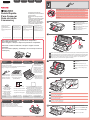 1
1
-
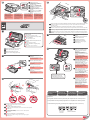 2
2
-
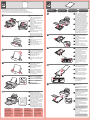 3
3
-
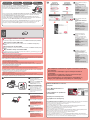 4
4
Canon PIXMA iP4940 Manual de usuario
- Tipo
- Manual de usuario
- Este manual también es adecuado para
en otros idiomas
- italiano: Canon PIXMA iP4940 Manuale utente
- português: Canon PIXMA iP4940 Manual do usuário
Artículos relacionados
-
Canon PIXMA iP8750 Manual de usuario
-
Canon Pixma iX6850 - Mac Manual de usuario
-
Canon PIXMA TR7550 Manual de usuario
-
Canon PIXMA TS6150 Manual de usuario
-
Canon Pixma TS-6251 Manual de usuario
-
Canon Pixma TS9540 - Mac Manual de usuario
-
Canon PIXMA MX895 Manual de usuario
-
Canon Pixma TS8240 - Mac El manual del propietario
-
Canon PIXMA TS6052 Manual de usuario
-
Canon PIXMA TS5053 Manual de usuario